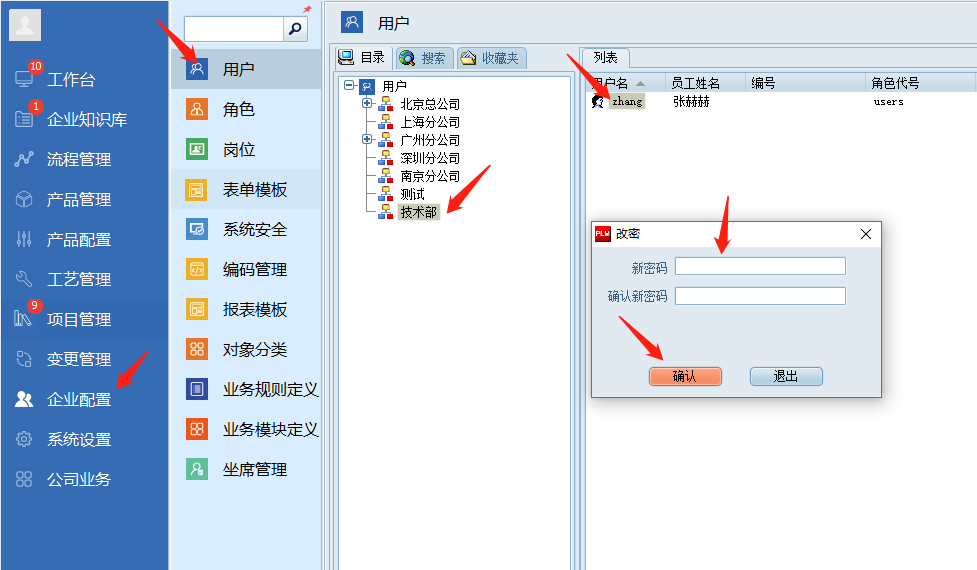首先,PDM服务端、客户端需要安装完毕并制作完相应的授权,安装客户端及浏览器配置请转到后方教程网址:https://help.shangbon.com/?p=1024
新建账号:
1.配置完毕之后,如新增人员,需要新建账号,此时需要使用admin账号登录PDM客户端,登录之后点击企业配置->用户。红框位置为新建部门,黄框位置为在当前部门下新建账号;
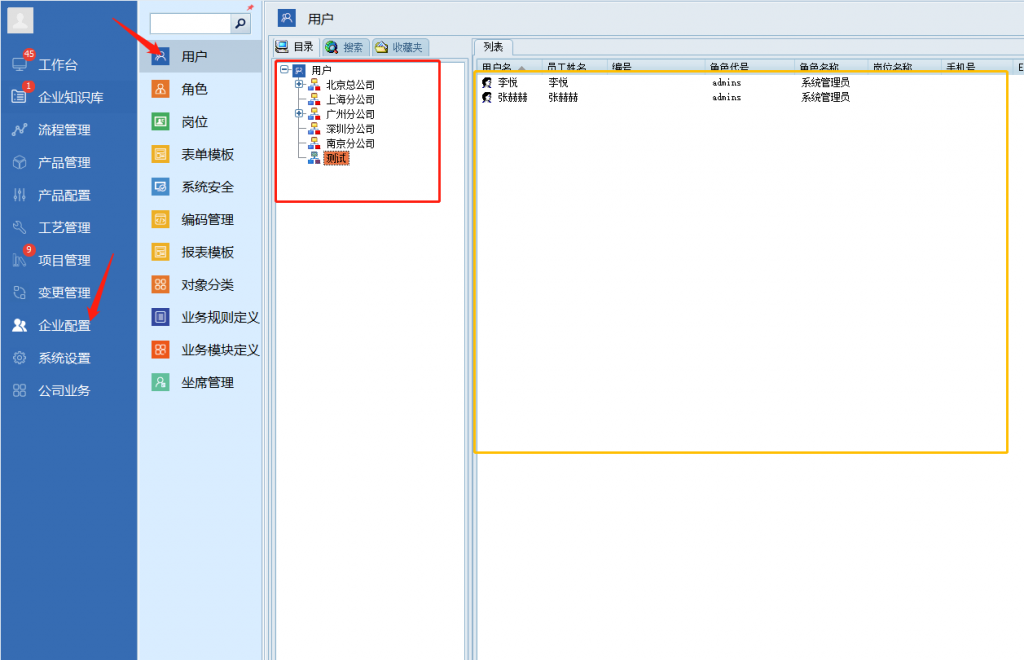
2.右键用户->新建 ->部门,填写相应的用户部门,点击应用并确定。
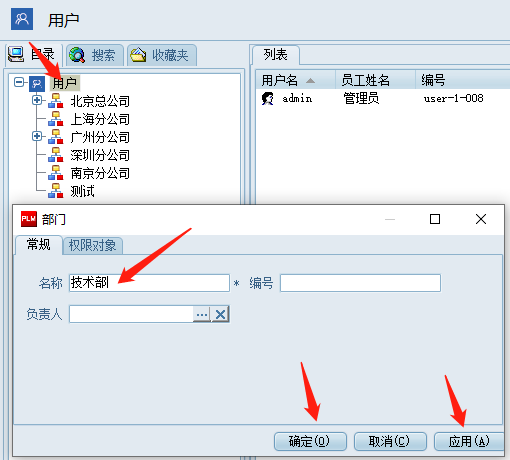
3.选中刚新建的部门,右键->新建 ->用户。常规项根据实际情况可以选填用户信息,默认填写为以下四项。
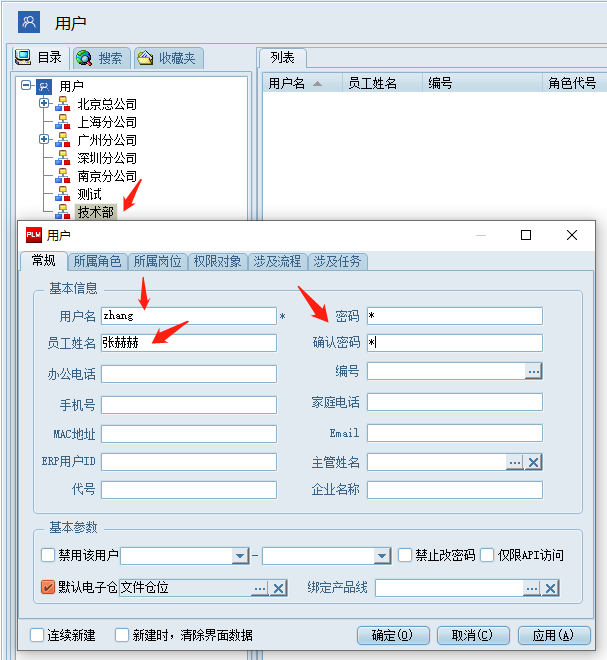
4.常规项填写完毕之后,需要赋予给用户一个所属角色(所属角色企业高管选择admins(系统管理员),普通员工选择users(一般用户)即可,如有特殊设置可新建角色并手动赋予相应的权限)。点击所属角色->添加->选择相应的角色点击添加->确定->应用->确定。
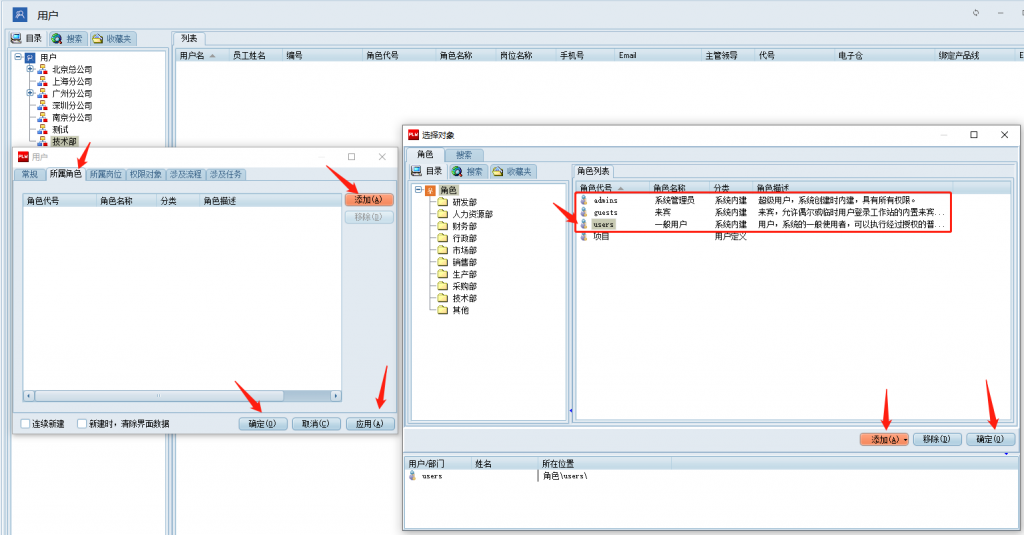
5.此时可以看到新建的账号已经显示出来了,并会显示角色代号和角色名称,如不显示,右键黄框空白处,点击刷新即可。
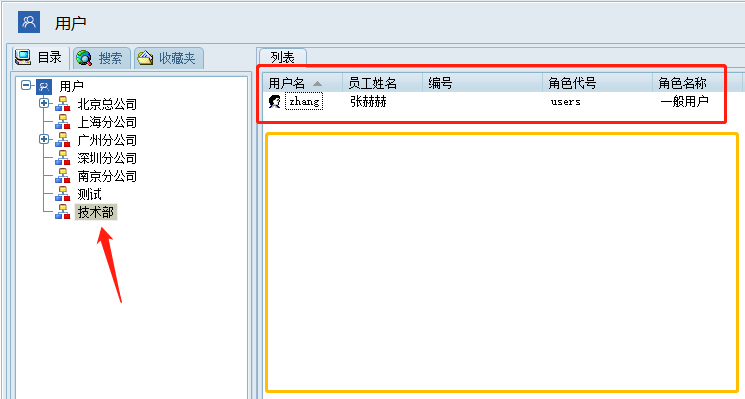
更改文件夹权限:
1.点击企业知识库->文档工作区->选择相应的文件夹,右键->权限。然后可以根据账号手动勾选不同人员的不同权限了,勾选就是拥有的权限,反之就是没有权限,操作完毕点击确定即可。(初始权限为默认的权限,定义权限为手动赋予的权限,继承权限为继承文件夹上一级的初始或定义权限,常用权限一级目录为初始或定义权限,二级目录或三级四级等目录权限为继承权限)
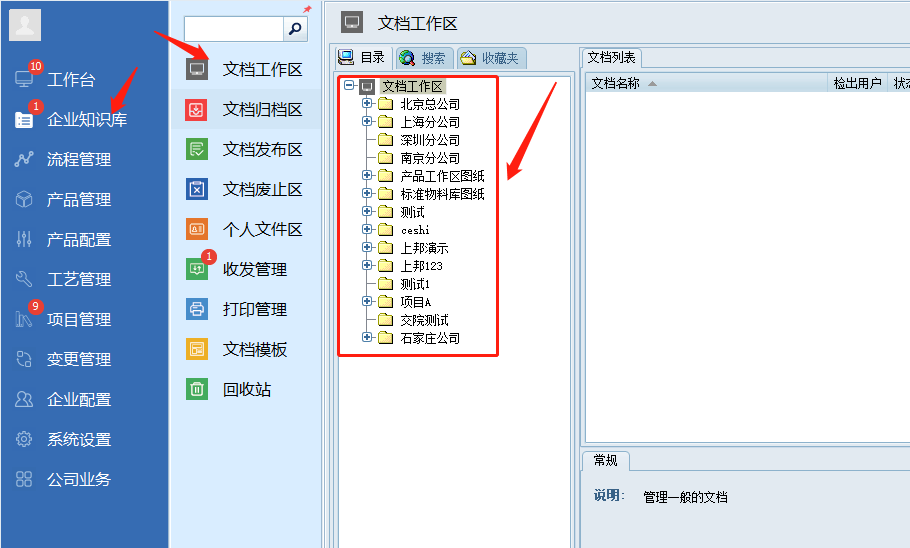
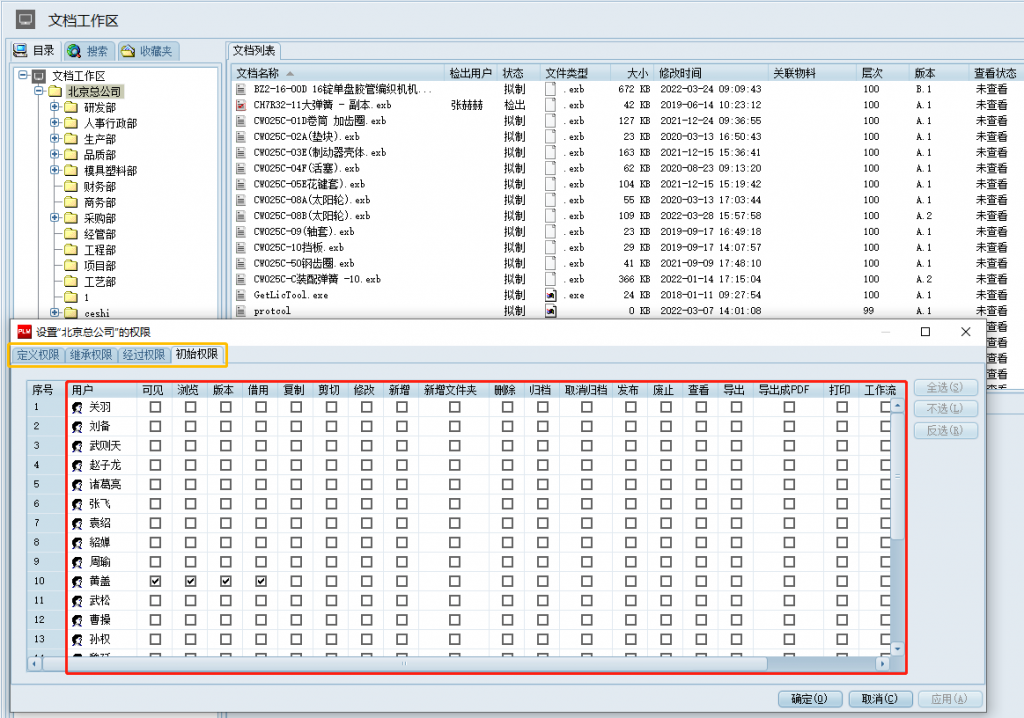
修改用户密码:
- 此时需要使用admin账号登录PDM客户端,登录之后点击企业配置->用户。选择相应的部门找到用户账号,右键用户账号,点击设置密码,此时输入新密码两遍点击确认按钮即可。